萬盛學電腦網 >> 圖文處理 >> Photoshop教程 >> ps入門教程 >> Photoshop打造音樂類超酷文字人像海報
Photoshop打造音樂類超酷文字人像海報
文字人像的制作思路並不復雜,大致分為兩個步驟:首先制作文字背景,文字可以隨意排列組合。然後加入人像,並用文字選區復制人物部分即可得到所需的效果。
最終效果
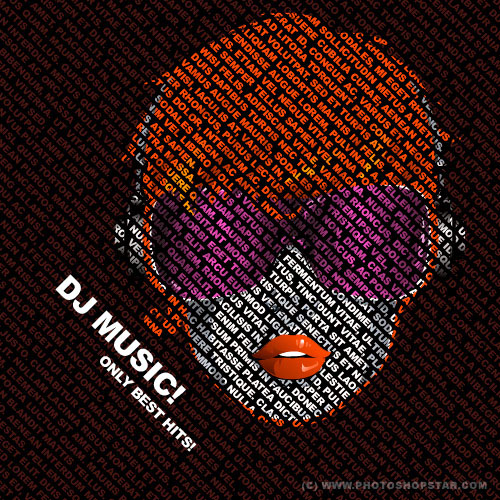
1、新建文檔,大小為500px * 500px,其他為默認。

2、填充黑色背景。

3、選擇橫排文字工具(尺寸需要超出圖片),接著填滿文字,如圖所示。
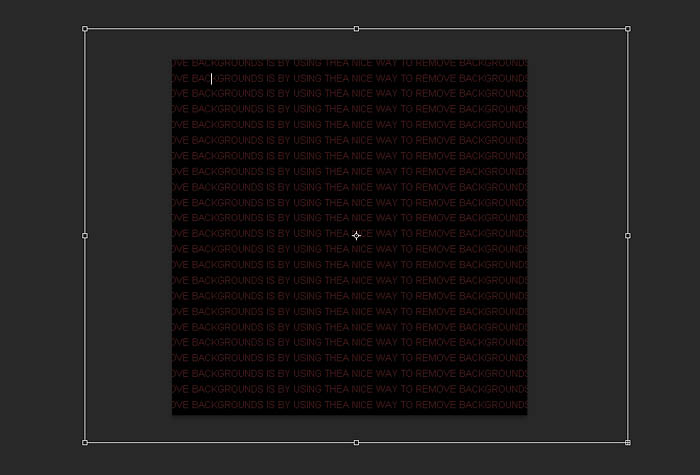
4、順時針旋轉文字角度為45度。
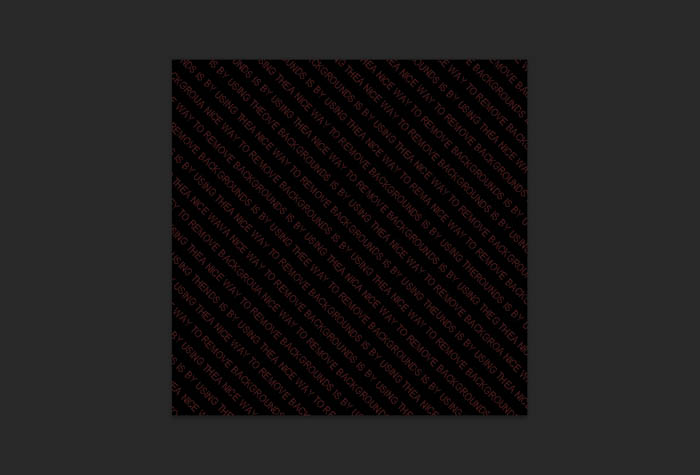
5、你也可以通過文字面板來調整文字間距大小等,依人物圖片的情況自己斟酌。
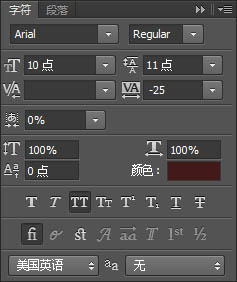
6、好了,關鍵來了,拖一張圖片出來,Ctrl + J 復制一層,然後隱藏,回到原來的圖層。


7、用多邊形套索工具選擇唇部,組合鍵Ctrl + Shift + I (選擇反向),摁Delete 刪除。
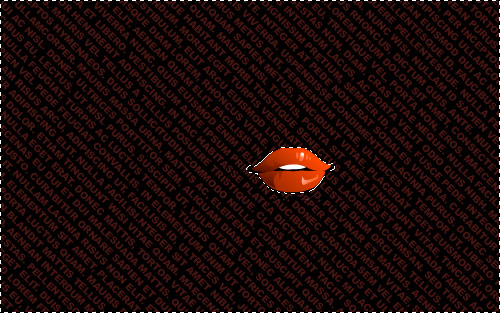
8、回到隱藏的圖層,摁住Ctrl鍵點擊圖層面板上,文字圖層的縮略圖,即那個「T」。

9、這樣做是全選文字,接著我們重復組合鍵Ctrl + Shift + I (選擇反向),摁Delete 刪除,摁Ctrl+ D 取消選區,如圖所示。
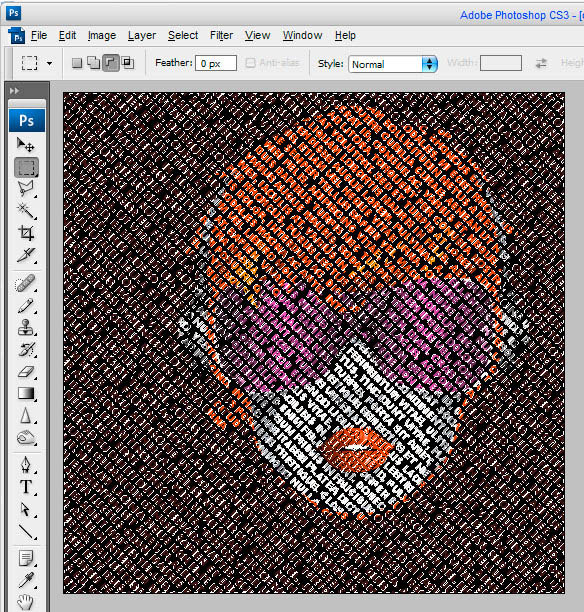
棒極了不是嗎?特別是那抹紅唇,哇,點睛之筆,有大片的感覺。
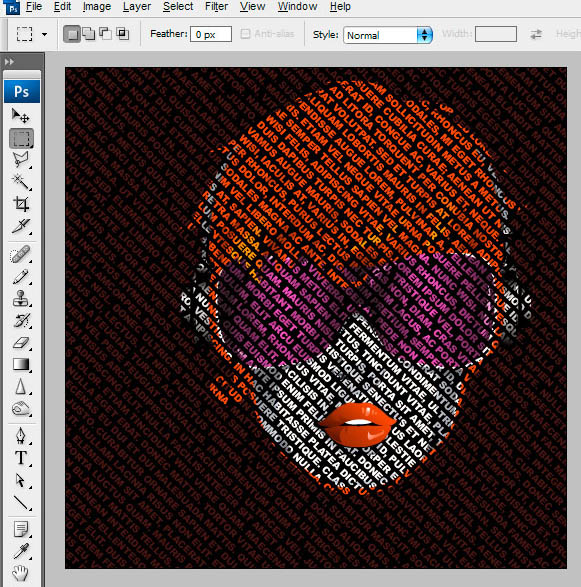
10、為海報添加文字。

同樣旋轉45度,大功告成。
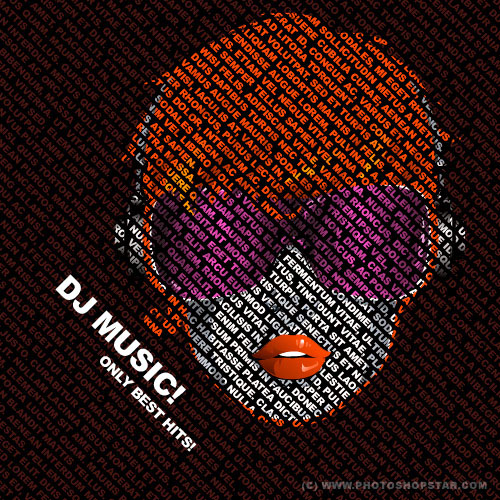
注 :更多精彩教程請關注三聯photoshop教程欄目。
ps入門教程排行
軟件知識推薦
相關文章
copyright © 萬盛學電腦網 all rights reserved



